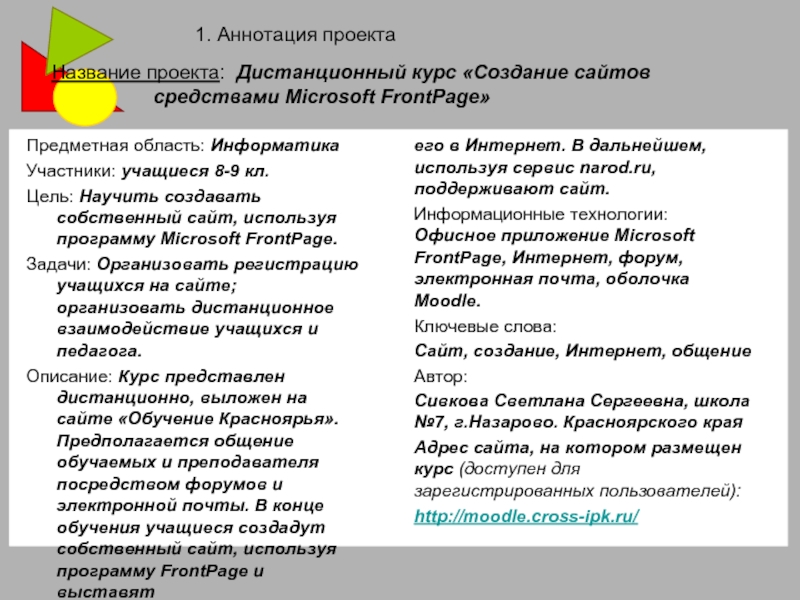ещё в конце 60-х гг. прошлого века, но применялись виртуальные
машины только на больших ЭВМ. В настоящий момент они переживают свое второе рождение.Виртуальная машина – в общем случае программная или аппаратная среда, исполняющая некоторый код; это среда, набор ресурсов и правил работы, которой формируются (с помощью программного обеспечения) в некой другой вычислительной среде.